苹果手机语言切换全攻略:系统语言、App语言一键切换引用CSDN等9来源1.https://blog.csdn.net/qq_41603526/article/details/1370795352.https://blog.csdn.net/smileKH/article/details/1389182053.https://cloud.baidu.com/article/33558994.https://cloud.baidu.com/article/33558875.https://m.sohu.com/a/796428643_121894855/?pvid=000115_3w_a6.https://m.163.com/dy/article/IPB99IIT05534A3W.html7.https://blog.csdn.net/gitblog_00041/article/details/1392568108.https://www.apple.com.cn/ios/ios-18/?cp=sir-wei9.https://support.apple.com/zh-cn/109358苹果手机以其出色的用户体验和强大的功能在全球范围内广受欢迎。然而,对于许多用户来说,系统默认的语言可能并不总是最合适的。无论是因为个人偏好、工作需求还是旅行需要,掌握苹果手机的语言切换技巧都能让你的设备使用体验更上一层楼。本文将详细介绍如何轻松切换苹果手机的语言设置,让你的iPhone、iPad或其他iOS设备与你无缝衔接。
01
系统语言切换步骤
要更改苹果手机的系统语言,请按照以下步骤操作:
打开“设置”应用。
向下滚动并选择“通用”。
在“通用”中找到“语言和地区”,点击进入。
如果需要添加新语言,可点击“添加语言”,然后从列表中选择所需语言。如果已有多种语言选项,可通过拖动调整优先级,将首选语言移至顶部。
确认更改后,系统会提示重启设备以完成语言更新。
02
单个App语言设置
从iOS 13开始,苹果允许用户为单个应用设置不同的语言。这对于需要在不同语言环境下工作的用户来说非常实用。
要为特定App设置语言:
打开“设置”应用。
向下滚动至应用列表,找到需要设置语言的应用。
点击进入应用设置界面,查找是否有“语言”或类似的选项。
如果应用支持多语言,点击语言选项后会出现可选的语言列表。选择想要设置的语言后,应用内的文本和界面将会切换到相应的语言。
03
Siri语言设置
作为iOS系统的智能语音助手,Siri也可以设置不同的语言。要更改Siri的语言:
打开“设置”应用。
点击“Siri与搜索”。
在“Siri与搜索”界面中,点击“语言”。
选择所需的语言,Siri将使用该语言与用户进行交互。
04
实用小贴士
简体中文与繁体中文的区别:在设置语言时,要注意简体中文和繁体中文的区别。确保设备设置与App支持的语言相匹配,否则可能导致翻译不准确或显示错误。
多语言环境管理:如果你经常需要在不同语言之间切换,建议将常用语言都添加到系统语言列表中,并根据需要调整优先级。这样可以快速切换,而无需重复设置。
应用兼容性:并非所有应用都支持单独设置语言。在为App设置语言前,建议先确认该App是否支持此功能。
通过以上方法,你可以轻松切换苹果手机的显示语言及功能语言,满足个性化需求。无论你是想尝试新语言,还是需要根据环境调整语言设置,这些简单步骤都将帮助你轻松实现个性化设置。